Hoe verander je negatieve getallen in positief in Excel?
Wanneer u bewerkingen in Excel verwerkt, moet u soms de negatieve getallen wijzigen in de positieve getallen of omgekeerd. Zijn er snelle trucs die u kunt toepassen om negatieve getallen in positief te veranderen? Dit artikel introduceert de volgende trucs om alle negatieve getallen eenvoudig naar positief of omgekeerd om te zetten.

Verander negatieve naar positieve getallen met de functie Plakken speciaal
Verander eenvoudig negatieve getallen in positief met Kutools voor Excel
VBA-code gebruiken om alle negatieve getallen van een bereik naar positief te converteren
Verander negatieve naar positieve getallen met de functie Plakken speciaal
U kunt de negatieve getallen in positieve getallen veranderen met de volgende stappen:
1. Voer nummer in -1 in een lege cel, selecteer deze cel en druk op Ctrl + C toetsen om het te kopiëren.
2. Selecteer alle negatieve getallen in het bereik, klik met de rechtermuisknop en selecteer Plak speciaal ... vanuit het contextmenu. Zie screenshot:
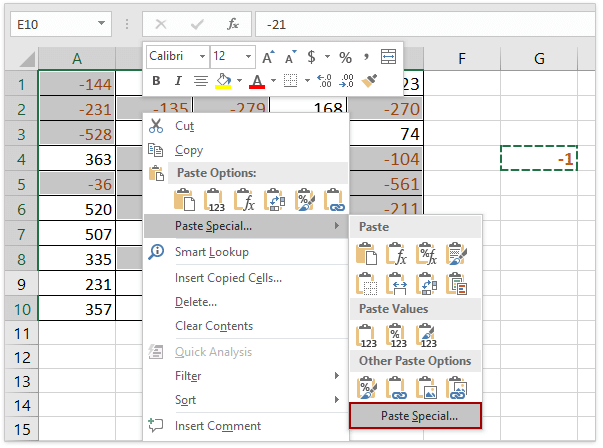
(1) Vasthouden Ctrl toets, u kunt alle negatieve getallen selecteren door er een voor een op te klikken;
(2) Als u Kutools voor Excel hebt geïnstalleerd, kunt u het toepassen Selecteer Speciale cellen functie om alle negatieve getallen snel te selecteren. Probeer gratis!
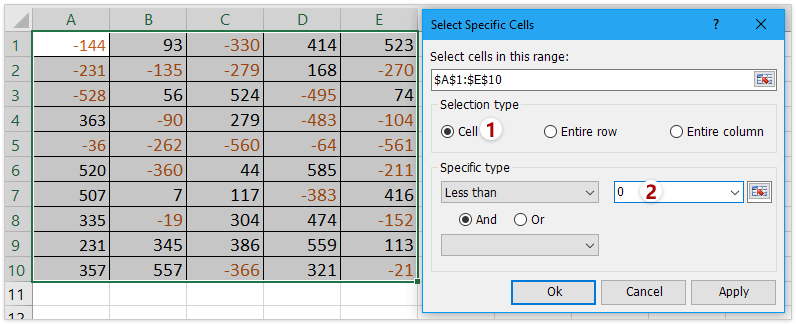
3. En een Plakken speciaal dialoogvenster wordt weergegeven, selecteer Alles optie van pastaselecteer Vermenigvuldigen optie van Werking, Klik OK. Zie screenshot:

4. De alle geselecteerde negatieve getallen worden omgezet in positieve getallen. Verwijder het nummer -1 zoals je nodig hebt. Zie screenshot:

Verander eenvoudig negatieve getallen in positief in het opgegeven bereik in Excel
In vergelijking met het handmatig een voor een verwijderen van het minteken uit cellen, Kutools voor Excel's Verander Sign of Values functie biedt een extreem gemakkelijke manier om snel alle negatieve getallen in een positieve selectie te veranderen. Ontvang nu een volledige gratis proefperiode van 30 dagen!
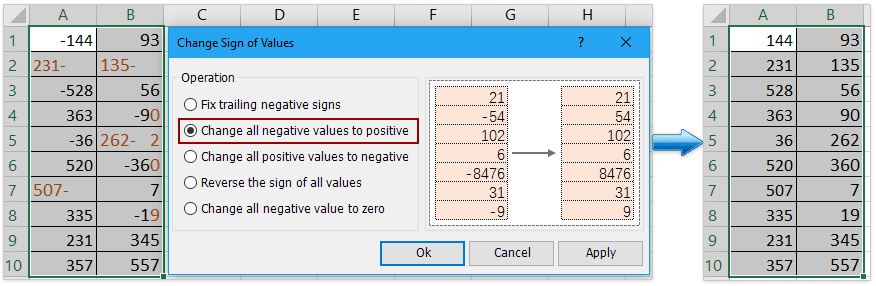
Kutools for Excel - Geef Excel een boost met meer dan 300 essentiële tools. Geniet van een GRATIS proefperiode van 30 dagen zonder creditcard! Snap het nu
Verander snel en eenvoudig negatieve getallen in positief met Kutools voor Excel
De meeste Excel-gebruikers willen geen VBA-code gebruiken, zijn er snelle trucs om de negatieve getallen in positief te veranderen? Kutools voor Excel kan u hierbij gemakkelijk en comfortabel helpen.
Kutools for Excel - Geef Excel een boost met meer dan 300 essentiële tools. Geniet van een GRATIS proefperiode van 30 dagen zonder creditcard! Snap het nu
1. Selecteer een bereik inclusief de negatieve getallen die u wilt wijzigen, en klik op Kutools > Content > Verander Sign of Values.
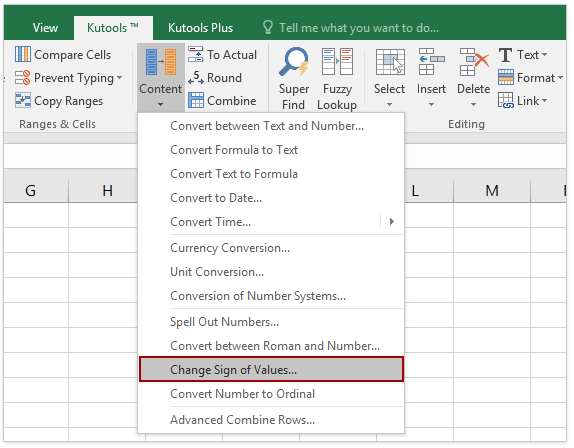
2. Check Verander alle negatieve waarden in positief voor Werkingen klik Ok. Zie screenshot:
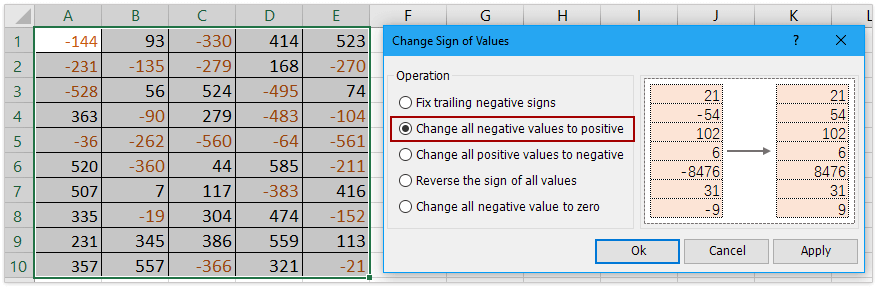
Nu zul je zien dat alle negatieve getallen veranderen in positieve getallen zoals hieronder getoond:
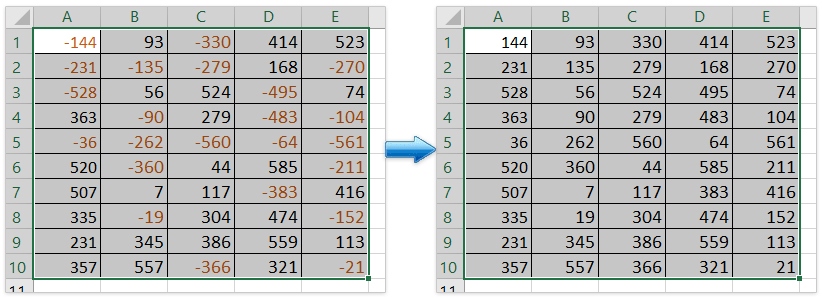
Note: Hiermee Verander het teken van waarden functie, kunt u ook achterliggende negatieve tekens corrigeren, alle positieve getallen in negatief veranderen, het teken van alle waarden omkeren en alle negatieve waarden in nul veranderen. Probeer gratis!
(1) Verander snel alle positieve waarden in negatief in het opgegeven bereik:
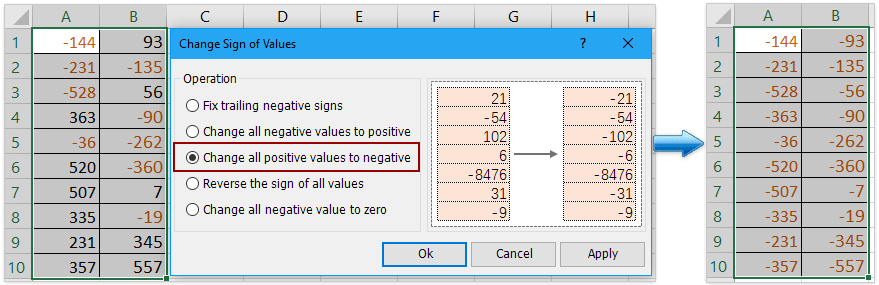
(2) Keer eenvoudig het teken van alle waarden in het opgegeven bereik om:
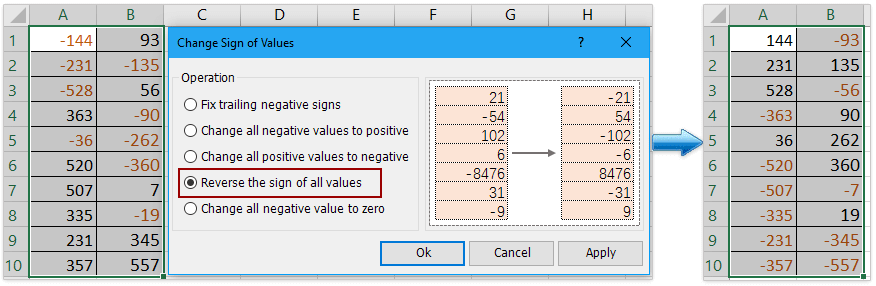
(3) Verander eenvoudig alle negatieve waarden naar nul in het opgegeven bereik:

(4) Herstel eenvoudig achterliggende negatieve tekens in het opgegeven bereik:
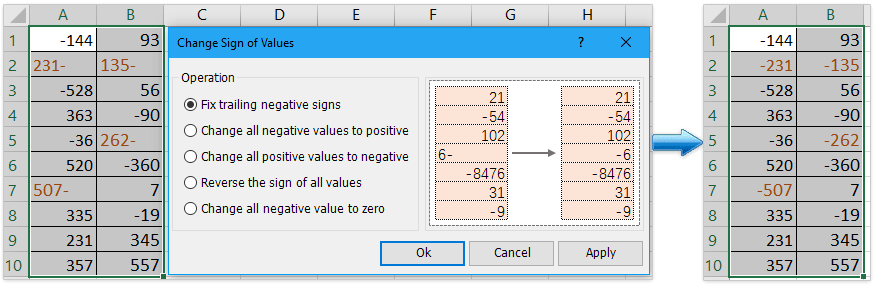
VBA-code gebruiken om alle negatieve getallen van een bereik naar positief te converteren
Als Excel-professional kunt u ook de VBA-code uitvoeren om de negatieve getallen in positieve getallen te veranderen.
1. Druk op Alt + F11 om het venster Microsoft Visual Basic for Applications te openen.
2. Er wordt een nieuw venster weergegeven. Klik Invoegen > Module, voer vervolgens de volgende codes in de module in:
Sub Positive
Dim Cel As Range
For Each Cel In Selection
If IsNumeric(Cel.Value) Then
Cel.Value = Abs(Cel.Value)
End If
Next Cel
End Sub3. Dan klikken lopen knop of druk op F5 toets om de toepassing uit te voeren, en alle negatieve getallen worden gewijzigd in positieve getallen. Zie screenshot:

Demo: verander negatieve getallen in positief of vice versa met Kutools voor Excel
Gerelateerde artikelen
Keer tekens van waarden in cellen om
Wanneer we Excel gebruiken, zijn er zowel positieve als negatieve getallen in een werkblad. Stel dat we de positieve getallen in negatief moeten veranderen en vice versa. We kunnen ze natuurlijk handmatig wijzigen, maar als er honderden nummers moeten worden gewijzigd, is deze methode geen goede keuze. Zijn er snelle trucs om dit probleem op te lossen?
Verander positieve getallen in negatief
Hoe verander je snel alle positieve getallen of waarden in negatief in Excel? De volgende methoden kunnen u helpen om snel alle positieve getallen in Excel in negatief te veranderen.
Herstel negatieve tekens in cellen
Om sommige redenen moet u mogelijk negatieve negatieve tekens in cellen in Excel corrigeren. Een getal met een negatief negatief teken zou bijvoorbeeld 90- zijn. Hoe kunt u in deze toestand de negatieve negatieve tekens snel corrigeren door het negatieve negatieve teken van rechts naar links te verwijderen? Hier zijn enkele snelle trucs die u kunnen helpen.
Verander negatief getal in nul
Ik zal je begeleiden om alle negatieve getallen in de selectie in één keer in nullen te veranderen.
De beste tools voor kantoorproductiviteit
Kutools for Excel - Helpt u zich te onderscheiden van de menigte
Kutools voor Excel beschikt over meer dan 300 functies, Ervoor zorgen dat wat u nodig heeft slechts één klik verwijderd is...

Office-tabblad - Schakel lezen en bewerken met tabbladen in Microsoft Office in (inclusief Excel)
- Een seconde om te schakelen tussen tientallen geopende documenten!
- Verminder elke dag honderden muisklikken voor u, zeg maar dag tegen muishand.
- Verhoogt uw productiviteit met 50% bij het bekijken en bewerken van meerdere documenten.
- Brengt efficiënte tabbladen naar Office (inclusief Excel), net als Chrome, Edge en Firefox.

Inhoudsopgave
- Verander negatieve naar positieve getallen met de functie Plakken speciaal
- Verander eenvoudig negatieve getallen in positief met Kutools voor Excel
- VBA-code gebruiken om alle negatieve getallen van een bereik naar positief te converteren
- Gerelateerde artikelen
- De beste tools voor kantoorproductiviteit
- Heb je vragen? Stel ze hier.
